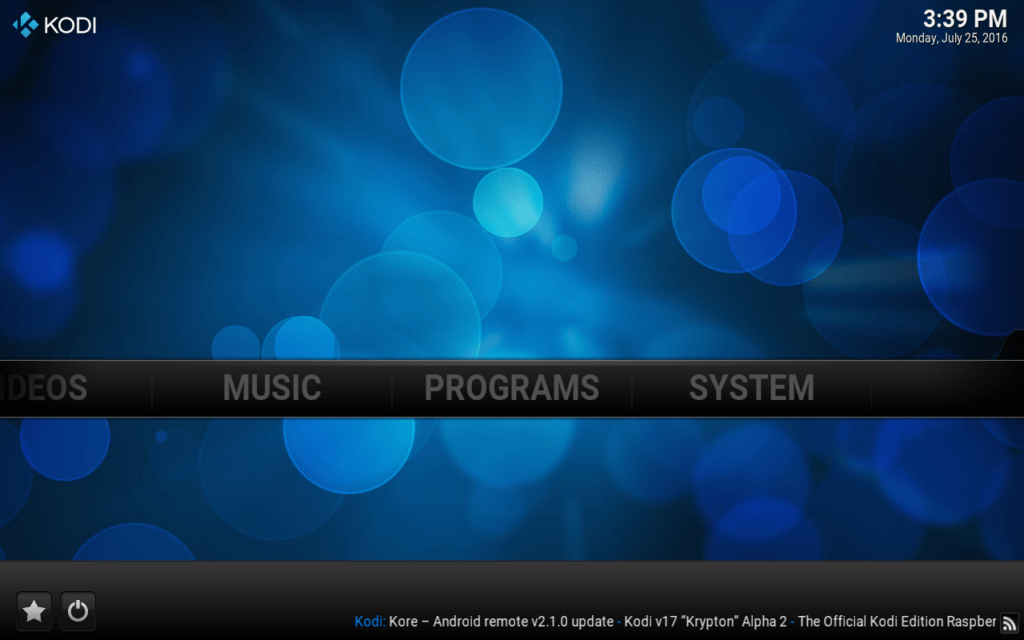
Kodiは、Windows、Mac OSX、iOS、Android、Linux、Raspberry Piなどの複数のプラットフォームで実行される無料のオープンソースホームシアターソフトウェアです。インターネットからメディアをストリーミングしたり、ローカルファイルを再生したりするために使用できます。 Kodiはソースに依存せず、Netflixからトレント、ライブスポーツまで、すべてをストリーミングするための多数の公式および非公式のアドオンがあります.
誰でもKodiを使用できますが、コンテンツを取得するチャンネルは、Webブラウザーまたはネイティブアプリと同じ制限に制限されています。たとえば、NetflixやBBC iPlayerのコンテンツは、場所によっては制限される可能性があります。同様に、トレントからのビデオのストリーミングは、ファイルをハードドライブにダウンロードしたり、Popcorn Timeでストリーミングした場合と同じように違法です。.
Comparitechは、Kodiを介した違法ストリーミングを含む、著作権制限の違反を容認または奨励しません。 Kodiは、多くの優れた合法的なオンラインストリーミングの目的に使用できます。著作権で保護された素材を許可なくダウンロードまたはストリーミングする前に、法律、被害者、著作権侵害のリスクを考慮してください.
Kodiを使用するときにプライバシーを保護するには、VPNを使用することをお勧めします。 VPNは、ユーザーが選択した場所にあるサーバーを介してデバイスをルーティングする前に、デバイスを出入りするすべてのトラフィックを暗号化します。これにより、ユーザーは場所を「スプーフィング」し、場所に基づいてユーザーをフィルターするファイアウォールを回避できます。さらに、暗号化により、ユーザーのISPおよびその他の機関は、インターネットトラフィックのコンテンツと宛先を表示できなくなります。このため、トレントをストリーミングまたはダウンロードしたり、ライセンスされたコンテンツに他の認可されていないソースを使用したりする人々にとって、VPNは不可欠です。.
さらに、一部のKodiアドオンは、サードパーティによってハイジャックされる可能性があります。その場合、アドオンとその背後のアドオンは、中間者攻撃やその他の形式のハッキングを通じてコンピューターにアクセスできます。 VPNを使用すると、MITM攻撃やKodiを介した他の形式のプライバシー侵害からシステムを保護できます。ただし、すべてのアドオンハッキングがVPNで防止できるわけではないため、Kodiアドオンを使用する際には注意が必要です。.
スマートDNSプロキシは、デバイスのインターネットトラフィックを別の場所にルーティングするという点でVPNと同様に機能しますが、VPNの暗号化はありません。これにより、ジオロックされたコンテンツを見るための実行可能な選択肢になりますが、torrenterを保護するのに十分なプライベートではありません.
多くのストリーミングビデオサービス(特にNetflix)は、VPNとスマートDNSの両方を含むプロキシユーザーを積極的にブロックすることに注意してください。そのため、ExpressVPNなどの有料VPNサービスを使用することをお勧めします。これには、プロキシエラーを取得せずにNetflixにアクセスできるサーバーが常にいくつかあります。ここでは、12か月のExpressVPNプランすべてで3か月無料で追加できます。 Netflixに煩わされていない場合、IPVanishはKodiユーザーに人気のあるオプションです。プライバシー保護と速度の両方が高く、すべてのKodiアドオンで動作します。.
KodiでVPNをセットアップする
Kodiで動作するようにVPNを設定する方法は、オペレーティングシステムに大きく依存します。アドオンをインストールしてKodi内でVPNを有効にするか、Kodiの外部にネイティブVPNアプリをインストールするか、オペレーティングシステムの組み込み設定を使用してVPNを手動でセットアップするか、ルーターでVPNを手動でセットアップできます。ここでは、主要な各オペレーティングシステムのすべてのオプションを紹介します。また、Kodiのベスト10 VPNのリストもご覧ください。.
Windows PC、Androidデバイス、およびiOS上のKodi VPN
VPNを介してKodiを実行することになると、それらはすべてほぼ同じように機能するため、Windows、Android、およびiOSをすべて1つのカテゴリにまとめました。見つけることができる限り、開発者は、これらのオペレーティングシステムのKodiインターフェース内からユーザーがVPNにアクセスして制御できるアドオンをまだ考案していません。.
代わりに、これら3つのプラットフォームのユーザーは、VPNプロバイダーが提供するネイティブアプリをオペレーティングシステムにインストールできます。インストールしてサインインしたら、VPNに接続してバックグラウンドで実行します。 Kodiへのストリーミングトラフィックはすべて、VPNサーバーを経由して暗号化されます。このルートをお勧めします。1)簡単であり、2)最新のVPNアプリのほとんどが最も安全なオプションであるOpenVPNプロトコルを使用しているからです.
VPNプロバイダーにアプリがない場合、またはアプリを使用したくない場合は、設定のどこかに手動セットアップオプションがあります。ここでは、通常、L2TP、SSTP、およびPPTPプロトコルに制限されます。これらのオプションのうち、PPTPには十分に文書化されたセキュリティ脆弱性があるため、L2TPまたはSSTPをお勧めします.
唯一の例外は、Kodiの内部からVPNを本当に制御したい場合、VPNicityです。 VPNicityは、プログラムアドオンとして機能するKodiユーザー向けに特別に作成されたVPNサービスです。幅広いオペレーティングシステムとデバイスで動作しますが、無料ではありません。毎月のサブスクリプションは月額5.99ドルから始まり、7日間の無料トライアルが利用可能です。低価格でKodiを使用して、または使用せずに実行する他の多くの高品質VPNを使用すると、販売が困難になります。しかし、私たちはあなたにすべてのオプションを与えると約束したので…そこに行く.
Mac OSX用Kodi VPN
Mac OSXのKodiユーザーには、上記のすべてのオプションに加えて、もう1つ、MacユーザーがKodiインターフェース内からVPNのオンとオフを切り替えることができるアドオンがあります。開発者のBrian HornsbyによるこのOpenVPNアドオンをお勧めします。オープンソースであり、追加のリポジトリやアドオンをインストールする必要はありません.
インストールすると、OpenVPNアドオンが[プログラム]メニューに表示されます。 VPNプロバイダーからOpenVPN構成ファイルをダウンロードして、アドオンにインポートする必要があります。それは各サーバーに対して一度だけ行う必要があり、メニューからVPNを直接制御できます.
Androidベースのセットトップボックス(Fire TV、Roku、Chromecast)上のKodi VPN
Fire TV、Roku、ChromecastなどのAndroidベースのセットトップストリーミングメディアボックスのオプションは残念ながら非常に限られています。ほとんどの(すべて?)VPNプロバイダーは、STB用のアプリを作成することを気にしません。通常、手動セットアップのサポートも組み込まれていません。.
繰り返しますが、VPNicityオプションがありますが….
そのため、ここでは別のオプションを提案します:WiFiルーターでVPNをセットアップします。これは、自宅やオフィスのすべてのデバイスからのすべてのインターネットトラフィックがVPNを介して送信されることを意味します(Kodiデバイス専用のルーターを別途購入しない限り)。 VPNを常に使用するかどうか、およびVPNサーバーの信頼性に応じて、これは良いことも悪いこともあります。このプロセスは、ルーターのファームウェアによって異なります。 ExpressVPNには、ほとんどのタイプのセットアップチュートリアルがあります。.
Linuxベースのシステム上のKodi VPN(OpenELECおよびRaspberry Piを含む)
Linuxユーザーは、人生で一度限り、他の誰よりも多くのオプションを手に入れます。 VPNプロバイダーがアプリを提供している場合、それを使用してKodiの外部に接続できます。 Linuxに最適なVPNのリストはこちらをご覧ください.
一部のLinuxディストリビューションには、オープンソースのOpenVPNクライアントがプリインストールされています。そうでない場合、コマンドラインに数行のコードを入力するだけで簡単に取得できます.
次に、Kodi内からVPNを制御できるアドオンがあります。 Linuxユーザーには、ディストリビューションに応じていくつかのオプションがあります。文字列が添付されておらず、他のアドオンやリポジトリをインストールする必要がないため、ブライアンホーンズビーのソリューションは、Linuxのほとんどすべてのバージョンで動作するはずです。それで問題が解決しない場合は、Stefan Saraevによるこれを試してみてください。ただし、TVaddonsのFusionリポジトリまたはSuperRepoから他のアドオンを追加して構成し、セットアップする必要があります。サラエフのソリューションはOpenELECデバイスで動作します.
スマートDNSを使用してKodiをセットアップする
Kodiは、IPVanishなどの優れたVPNで最適に機能しますが、スマートDNSルートを下る場合は、ここで設定方法を説明します。 VPNなどのスマートDNSプロキシは、Kodiの内部と外部の両方から制御できます。私たちが知っているKodiのソリューションはクロスプラットフォームです。つまり、Kodiの最新バージョン(執筆時点でのIsengaard)を実行するすべてのオペレーティングシステムで動作します。スマートDNSはトラフィックを暗号化しないため、より高速ですが安全性が低下します。マイナス面は、NetflixなどのストリーミングサイトがVPNと比較してスマートDNSをブロックするのがはるかに簡単なため、常に機能することを保証することはできません。通常、スマートDNSサービスには、VPNサービスほど幅広いサーバーロケーションの選択肢はありません.
Kodiで最も人気のあるスマートDNSプロキシはUnblockrです。これはアドオンを作成し、サービスを提供します。プランは月額$ 2.63(GBP 2)から始まり、1週間の無料トライアルが利用できます。 Unblockrの最大の利点は、アドオンがIPアドレスを自動的に更新するため、手動で更新する必要がないことです。サインアップ後、Unblockrのインストール手順はこちらで確認できます.
UnblockrはKodiで見つけることができる唯一のアドオンです(別のサービスを知っている場合はコメントでお知らせください)が、別のスマートDNSサービスを既に購読している場合は、デバイスまたはwifiルーターの設定で設定できます。ほとんどのセットトップストリーミングメディアボックスとスマートテレビでは、ユーザーがDNS設定を変更できないため、Wi-Fiルーターを経由することが唯一の選択肢である可能性があります.
VPNをインストールすることができます。また、手動でVPNをセットアップすることもできます。OpenELECやRaspberry PiなどのLinuxベースのシステムでは、VPNをセットアップするための特別な手順が必要です。しかし、ExpressVPNなどのVPNプロバイダーは、Linux用の専用アプリを提供しています。これにより、VPNを簡単にセットアップできます。Kodiを使用する際には、VPNを使用してプライバシーを保護することをお勧めします。VPNを使用することで、ユーザーは自分の場所を隠し、ISPや他の機関からの監視を回避できます。ただし、VPNを使用する際には、適切なVPNプロバイダーを選択することが重要です。VPNプロバイダーは、ユーザーのプライバシーを保護するために、高速で安全なVPNサービスを提供する必要があります。